Kaip sugrąžinti „Microsoft Office“ paveikslėlių tvarkyklę
„Microsoft“ Biuras Nuotraukos „Sharepoint“ Herojus / / March 16, 2020
Paskutinį kartą atnaujinta

Ar praleidote „Microsoft Office Picture Manager“? Galite įdiegti iš senos „Sharepoint Designer“ versijos arba seno Microsoft Office disko.
„Microsoft Office Picture Manager“ buvo įtraukta kaip „Office 2010“ ir ankstesnių versijų dalis. Galite naudoti ją paveikslėliams peržiūrėti, redaguoti ir tvarkyti.
„Office 2010“ buvo paskutinė „Office“ versija, kurioje buvo „Picture Manager“, o „Microsoft“ neatnaujino „Picture Manger“ nuo „Office 2003“. Programa yra labai sena ir pasenusi.
Bet jei jums patiko paveikslėlių tvarkyklė ir jos funkcijos yra viskas, ko jums reikia, galite ją įdiegti savo kompiuteryje neišdiegę dabartinės „Office“ versijos. Galite įdiegti paveikslėlių tvarkyklę iš „Office 2010“, 2007 arba 2003 diegimo disko, jei tokį turite. Jei ne, galite atsisiųsti „SharePoint Designer 2010“ ir įdiegti iš ten.
Parodysime, kur galite atsisiųsti „SharePoint Designer 2010“ ir kaip iš jo įdiegti tik „Picture Manager“.
Atsisiųskite „SharePoint Designer 2010“
„SharePoint Designer 2010“ galima nemokamai atsisiųsti iš „Microsoft“. Norėdami ją atsisiųsti, naudokite vieną iš žemiau pateiktų nuorodų.
- 32 bitų: http://www.microsoft.com/en-us/download/details.aspx? id = 16573
- 64 bitų: http://www.microsoft.com/en-us/download/details.aspx? id = 24309
Įdiekite „Microsoft Picture Manager“ naudodami „SharePoint Designer 2010“
„Picture Manager“ diegimo iš ankstesnės „Office“ versijos arba iš „SharePoint Designer 2010“ procedūra yra ta pati, todėl nesvarbu, kokiu būdu tai darysite.
Atsisiųskite „SharePoint Designer 2010“ sąrankos programą naudodami vieną iš aukščiau pateiktų nuorodų ir dukart spustelėkite failą, kad jį paleistumėte.
Jei Vartotojo abonemento kontrolė pasirodo dialogo langas, spustelėkite Taip tęsti.
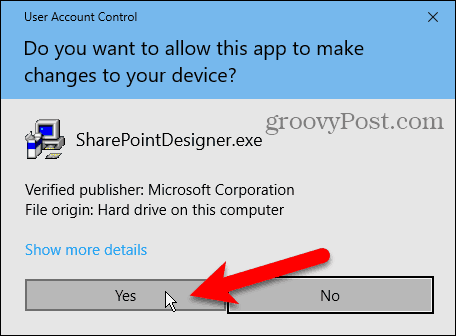
Ant Perskaitykite „Microsoft“ programinės įrangos licencijos sąlygas ekrane, perskaitykite sąlygas ir patikrinkite Aš sutinku su šio susitarimo sąlygomis dėžė.
Tada spustelėkite Tęsti.
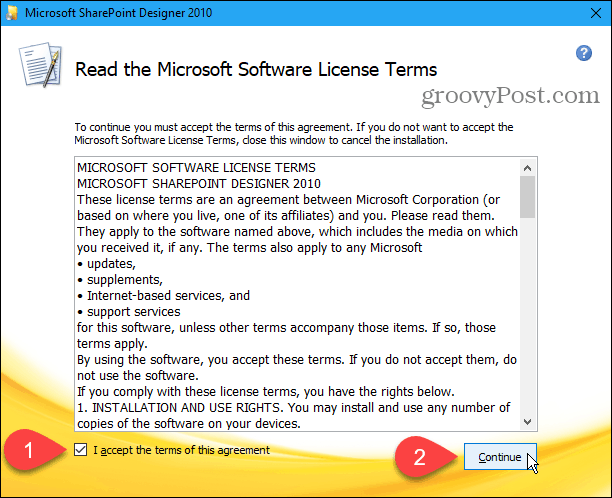
Ant Pasirinkite norimą diegimą ir spustelėkite Pritaikyti.
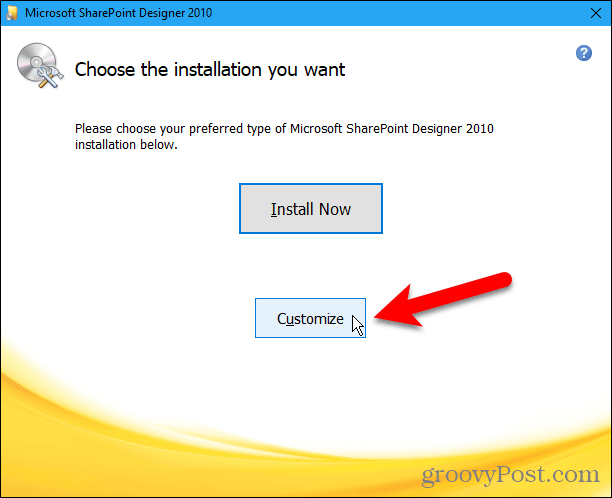
Kiekvienam iš trijų modulių, išvardytų punkte „Microsoft Office“ ant Diegimo parinktys skirtuką, spustelėkite mygtuką ir pasirinkite Nepasiekiamas.
Tai išjungia visas „Sharepoint Designer“ dalis, bet po to vėl įjungsime.
Jei diegiate „Microsoft Office Picture Manager“ iš „Office 2010“, 2007 ar 2003 m., Yra daugiau modulių. Įsitikinkite, kad sukūrėte visus modulius Nepasiekiamas.
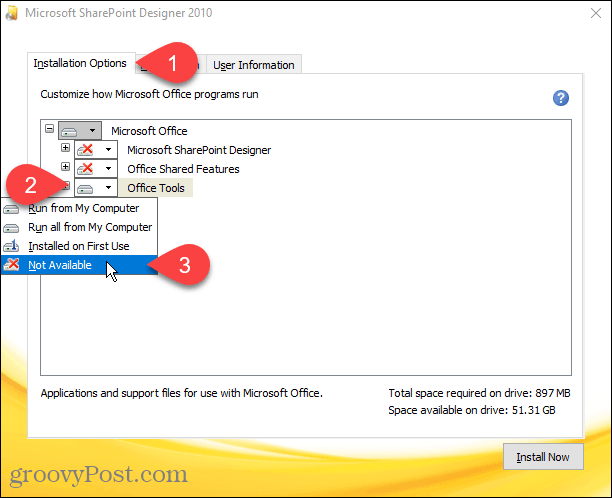
Norėdami pasirinkti diegti „Microsoft Office Picture Manager“, spustelėkite pliuso piktogramą, esančią kairėje Biuro įrankiai modulis jį išplėsti.
Viskas nustatyta Nepasiekiamas, Net ir „Microsoft Office“ paveikslėlių tvarkyklė. Spustelėkite mygtuką šalia „Microsoft Office“ paveikslėlių tvarkyklė ir pasirinkite Paleisti iš „Mano kompiuterio“.
Jei naudojate „Office 2010“, 2007 ar 2003 diegimą, „Microsoft Office“ paveikslėlių tvarkyklė taip pat turėtų būti pagal Biuro įrankiai.
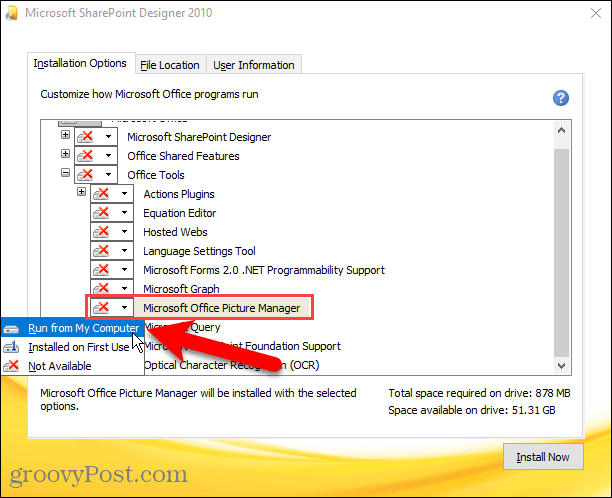
Norėdami įdiegti tik „Microsoft Office“ paveikslėlių tvarkyklė, spustelėkite Įdiegti dabar.
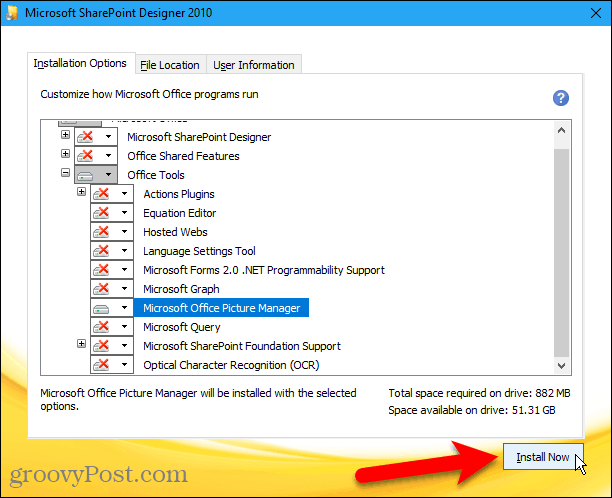
Rodoma diegimo eiga.
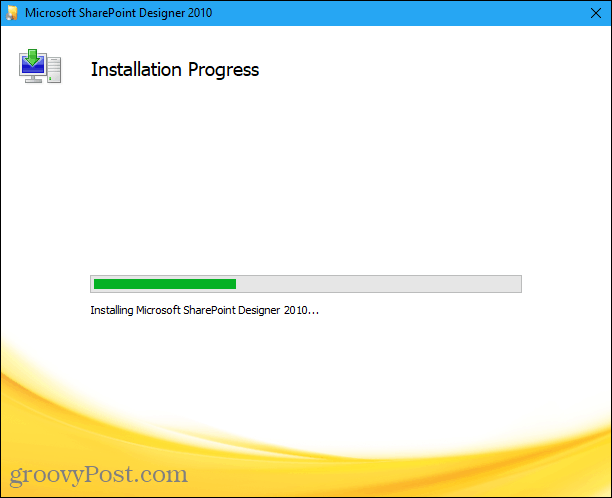
Ant Užbaikite savo „Office“ patirtį ekraną, spustelėkite Uždaryti uždaryti sąrankos programą.
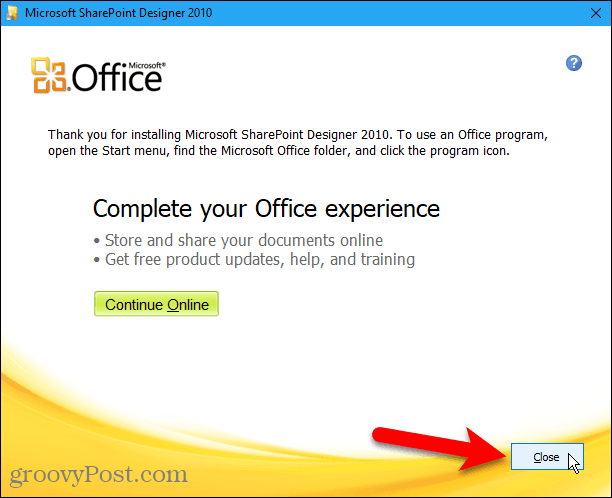
Paleiskite „Microsoft Office Picture Manager“
Mes nustatėme, kad mums nereikia perkrauti kompiuterio, kad baigtume sąranką. Bet vis tiek galbūt norėsite paleisti iš naujo, kad įsitikintumėte, jog sąrankos procesas baigtas.
Paleidę iš naujo, rasite „Microsoft Office“ paveikslėlių tvarkyklė pagal Paskutinės pridėtos „Windows 10“ meniu Pradėti. „Microsoft Office“ paveikslėlių tvarkyklė taip pat yra meniu Pradėti, esančiame „Microsoft Office“ grupė.
Jei naudojate „Windows 8“, „Microsoft Office“ paveikslėlių tvarkyklė gali būti nepridėtas prie pradžios ekrano. Bet galite ieškoti „Pradėti“ ekrane „nuotraukų tvarkyklę“, kad ją rastumėte ir atidarytumėte.
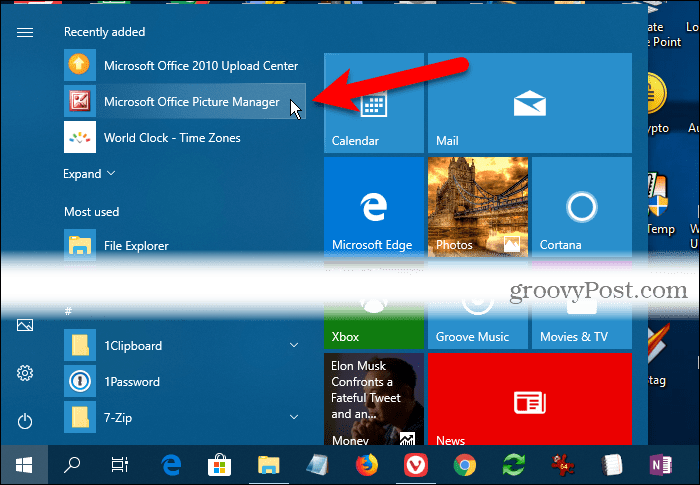
Dabar galite naudoti „Microsoft Office Picture Manager“ norėdami tvarkyti, redaguoti ir peržiūrėti savo nuotraukas.
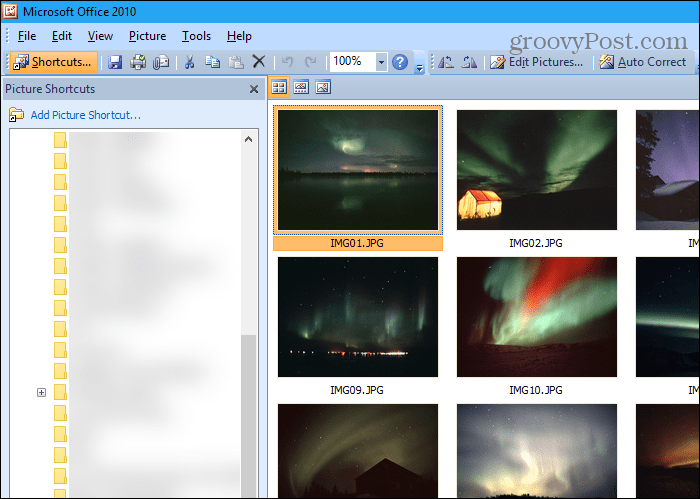
Laikykis to, kas tinka tau
„Microsoft Office“ paveikslėlių tvarkyklėje gali būti ne visi varpai ir švilpukai, kuriuos galima rasti šiuolaikinėje nuotraukoje tvarkyklės įrankius, tačiau jei jame yra viskas, ko jums reikia, galite jį įdiegti ir naudoti tvarkydami savo nuotraukas ir nuotraukos.
„SharePoint Designer 2010“ buvo paskutinė versija, kurioje buvo „Picture Manager“. Diegimo failą turėtumėte išsaugoti tuo atveju, jei reikės jį iš naujo įdiegti arba įdiegti į kitą kompiuterį. Kas žino, kiek laiko jis bus pasiekiamas iš „Microsoft“?

